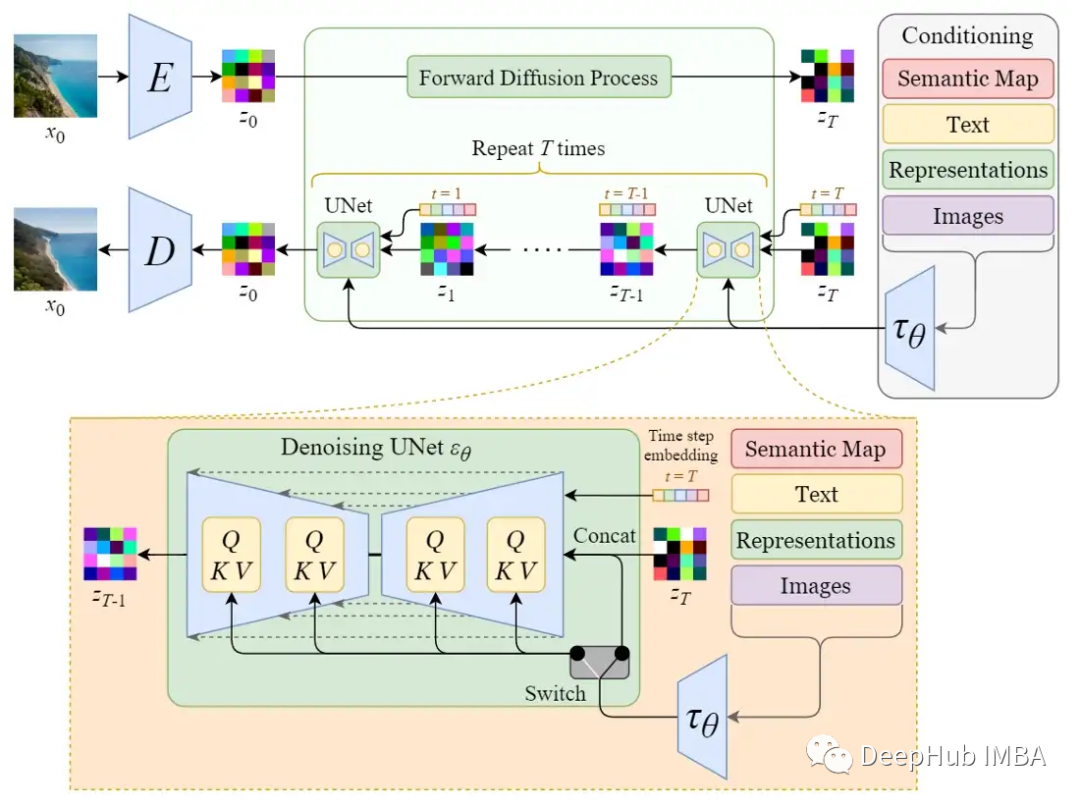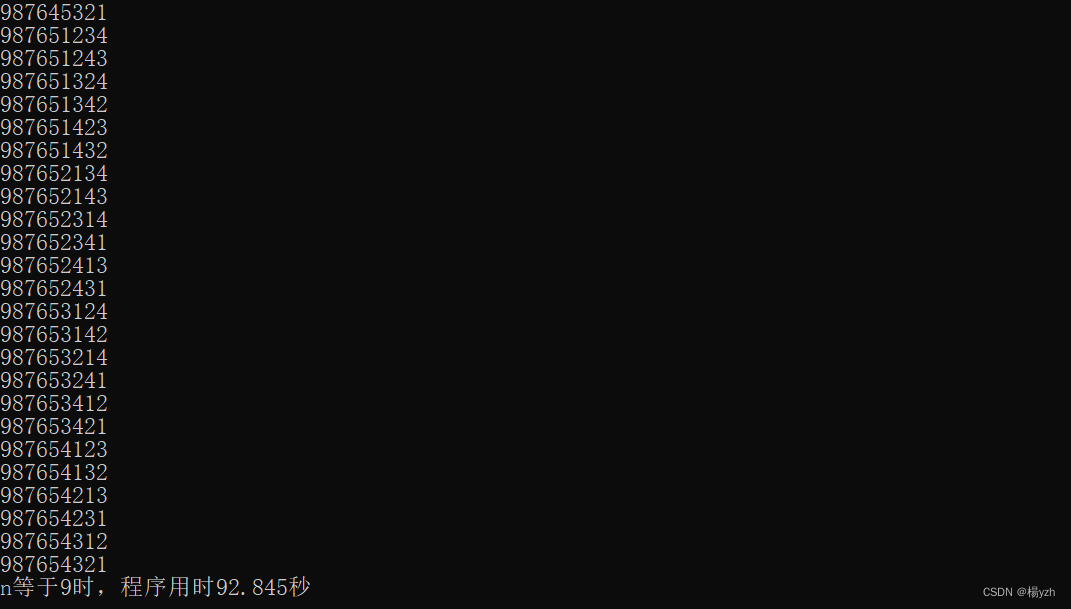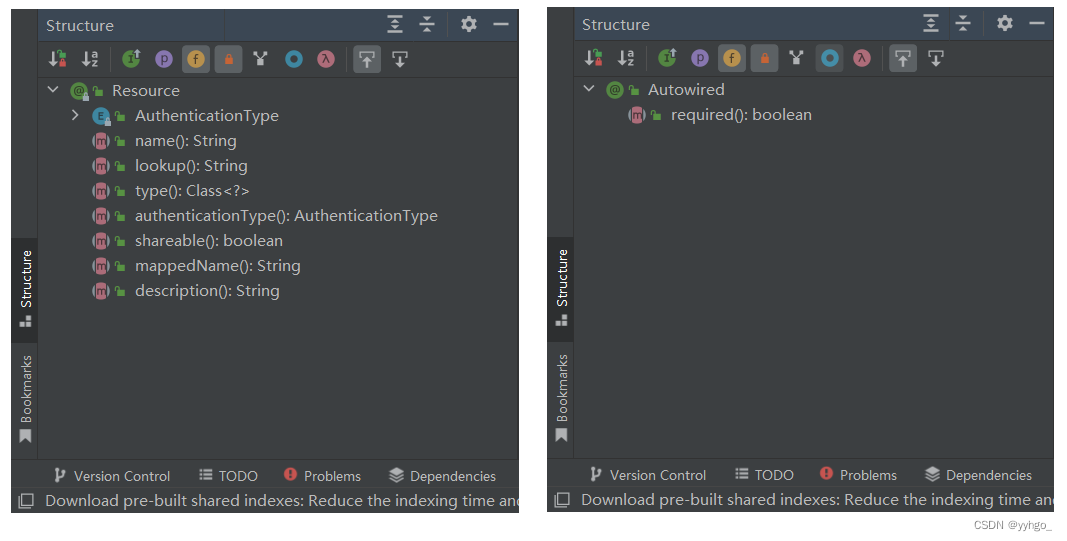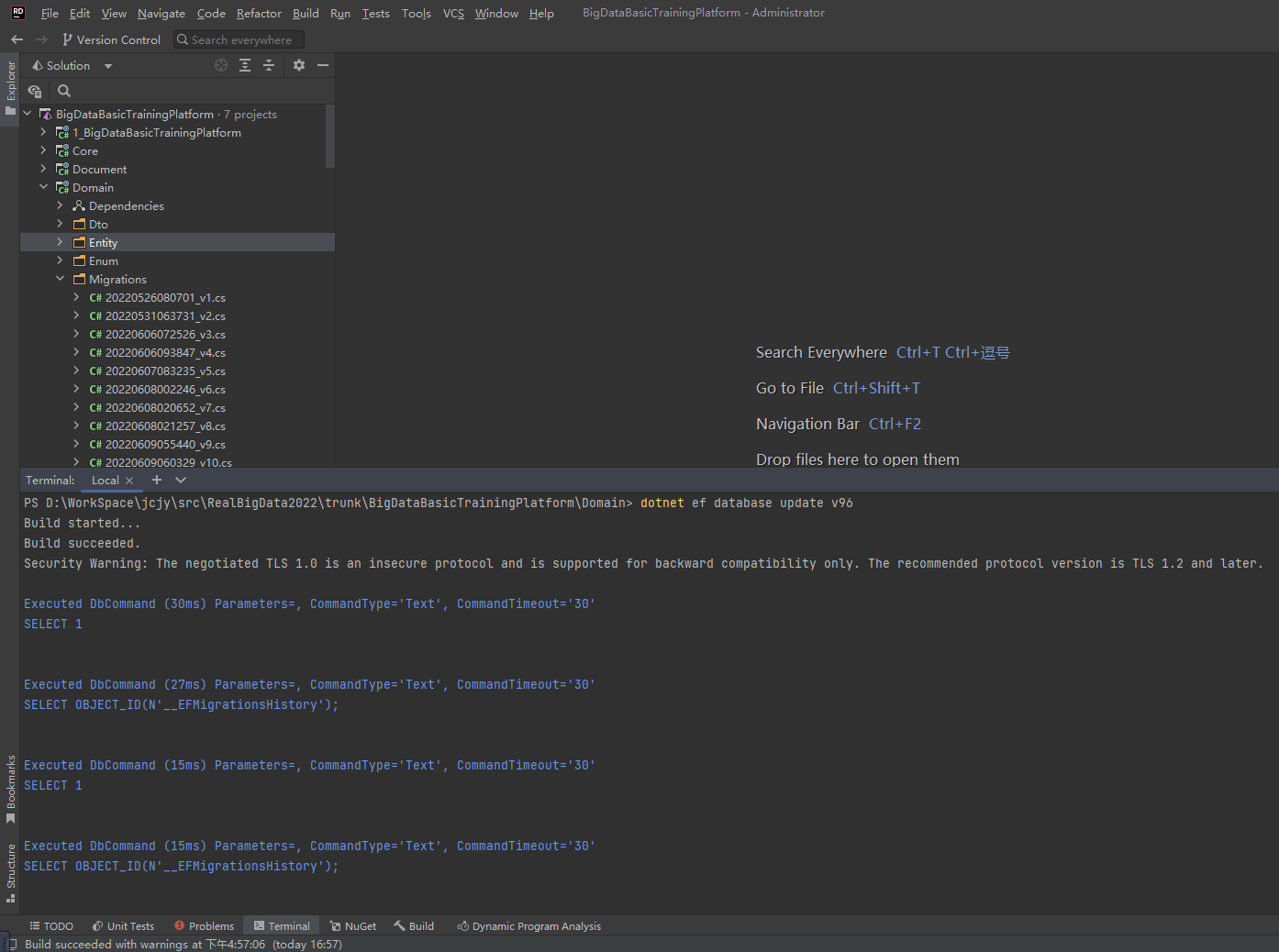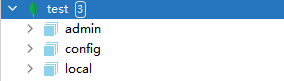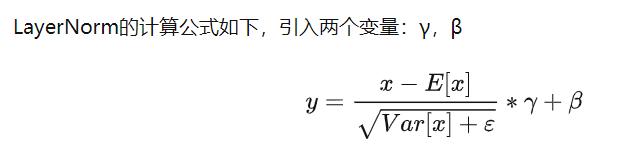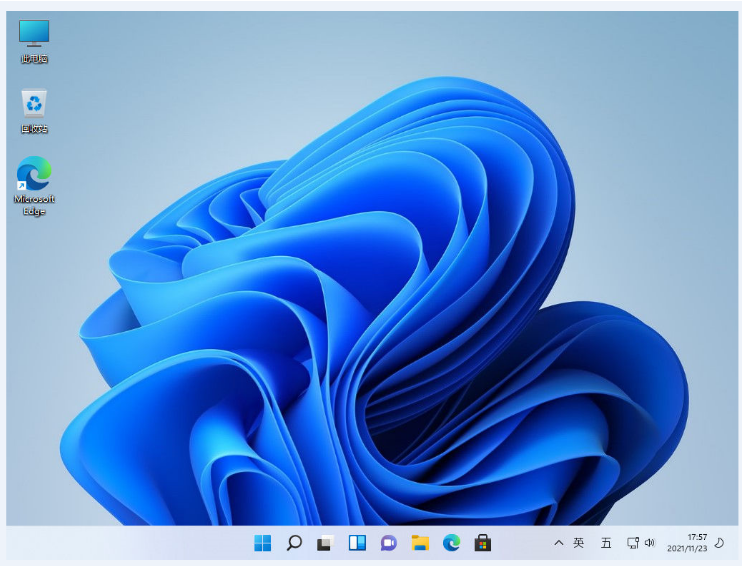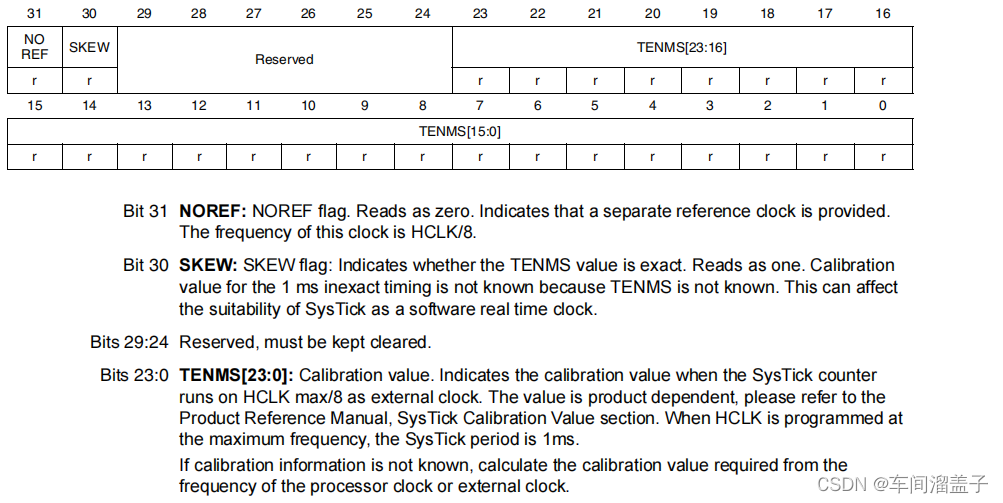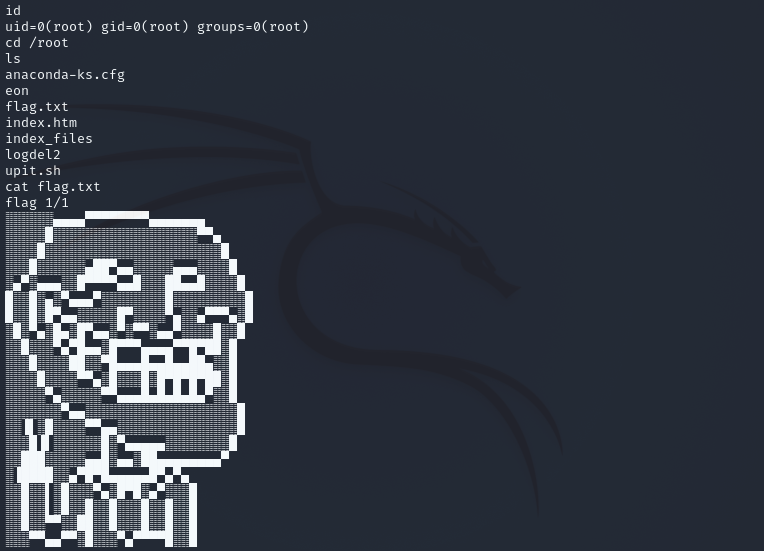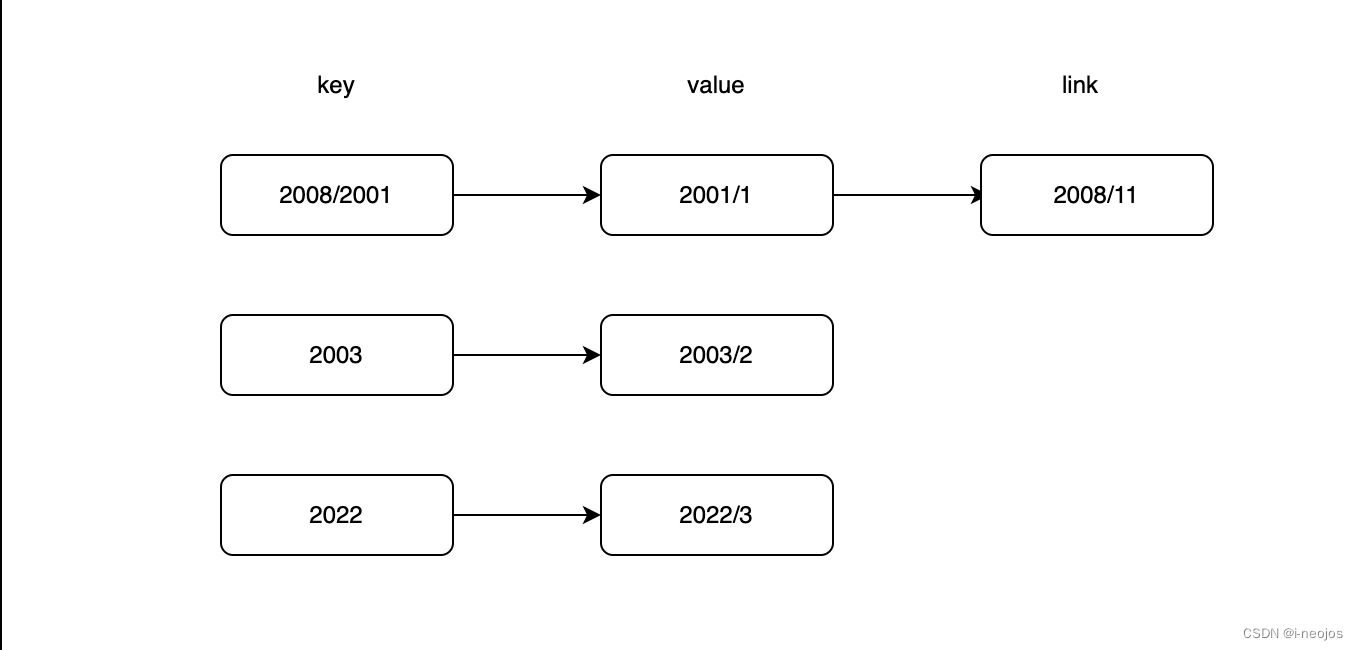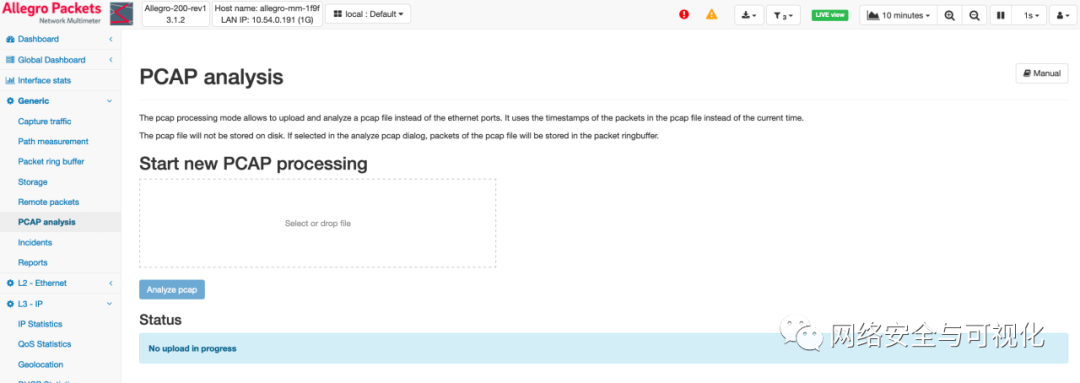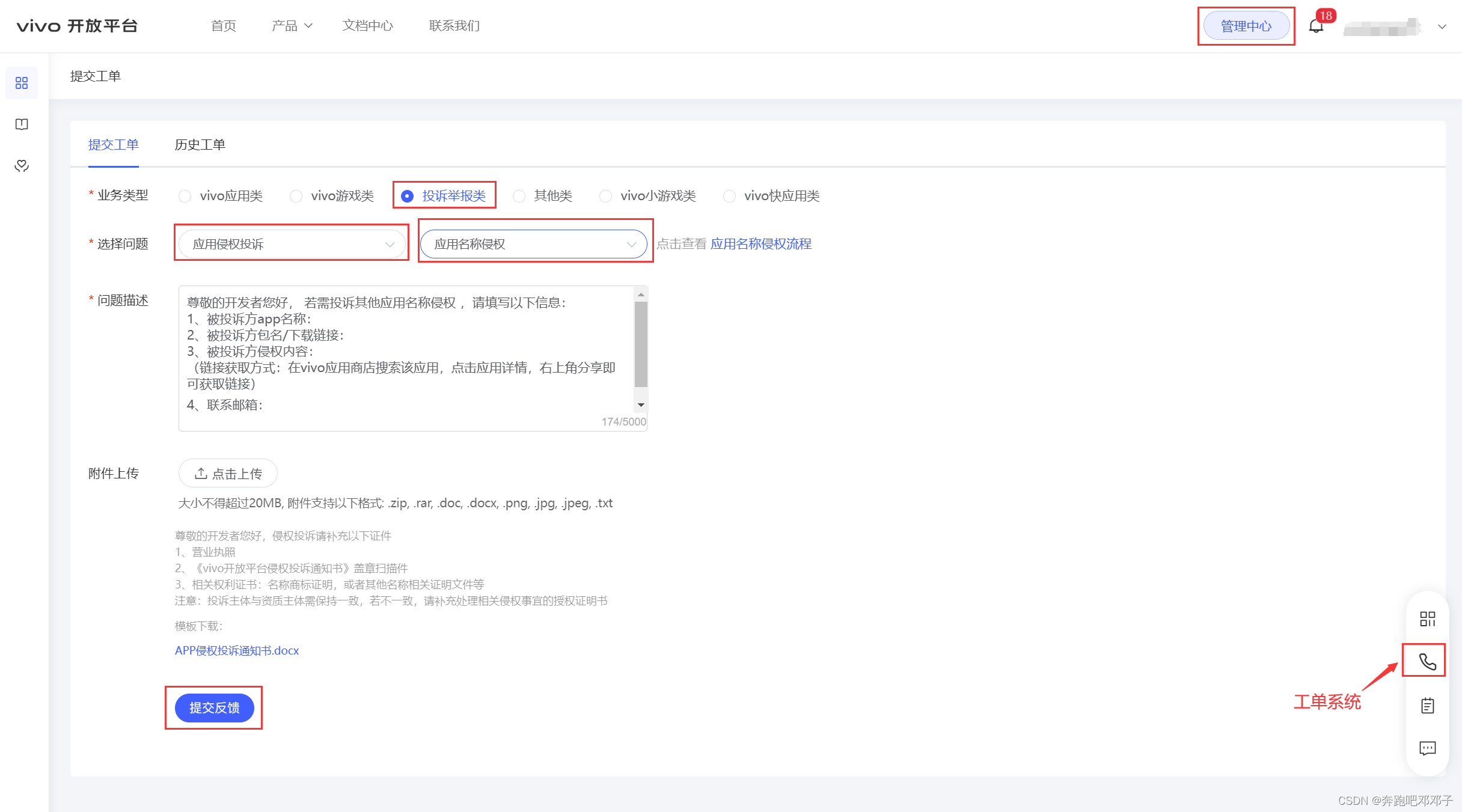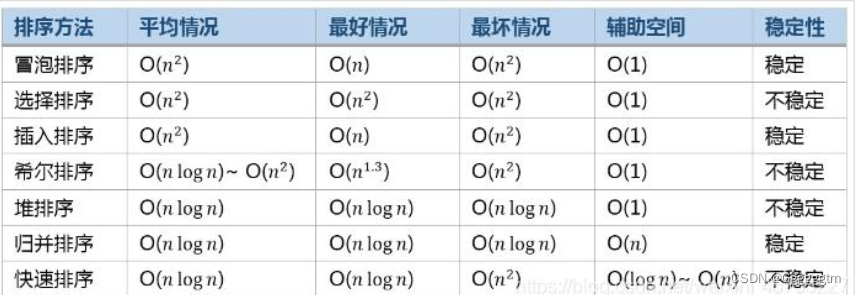上一篇:
【UE4 第一人称射击游戏】32-添加击杀AI的提示功能(使用到控件蓝图的动画功能)
本篇效果:
可以看到左上角完成了小地图的制作
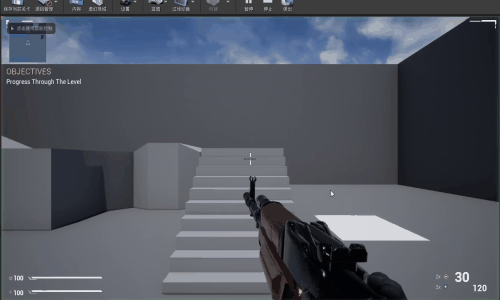
步骤:
打开名为“FPSHUD”的控件蓝图,拖入一个图像控件,表示迷你地图本身
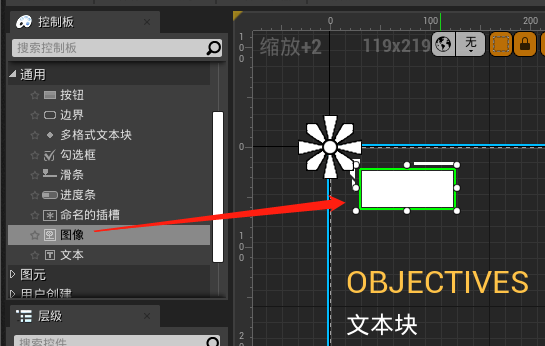
再拖入一个图像控件表示玩家自身(一个箭头)
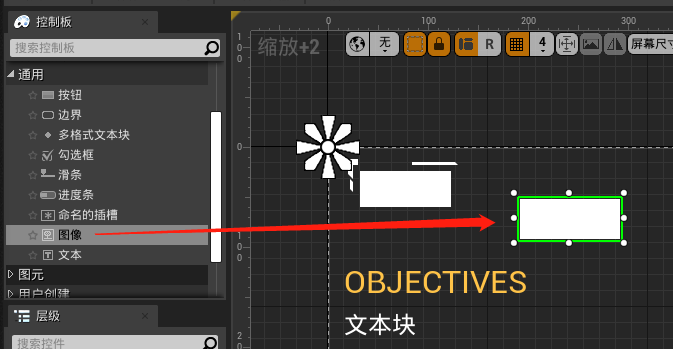
接下来我们想捕获俯视图作为迷你地图
打开“ThirdPersonCharacter”,添加一个摄像机组件
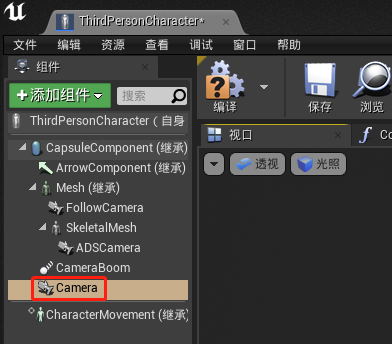
让摄像机在角色正上方,然后俯瞰角色及其周围
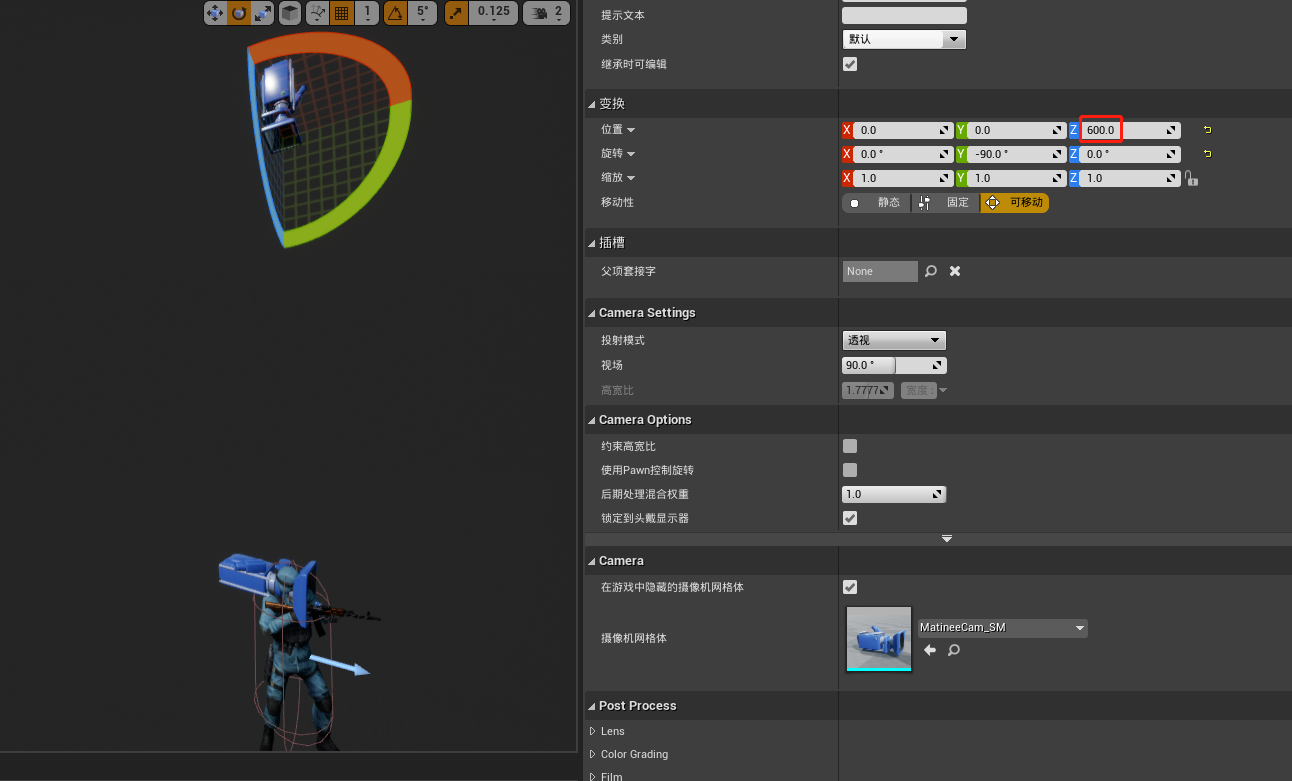
再添加一个 场景采集组件2D

确保它的父级是刚才创建的摄像机
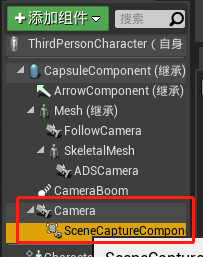
添加一个渲染目标
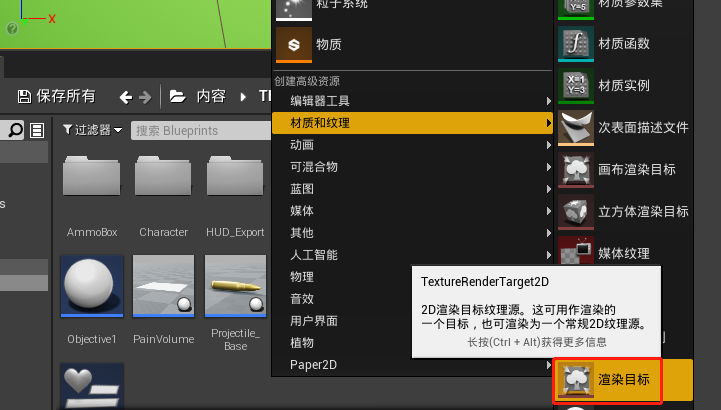
命名为“Minimap_Texture”
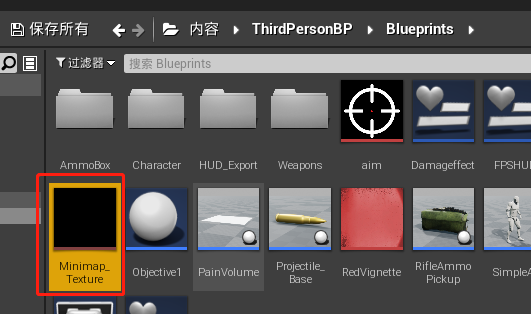
在“ThirdPersonCharacter”中,选中“SceneCaptureComponent”,然后纹理目标选择“Minimap_Texture”
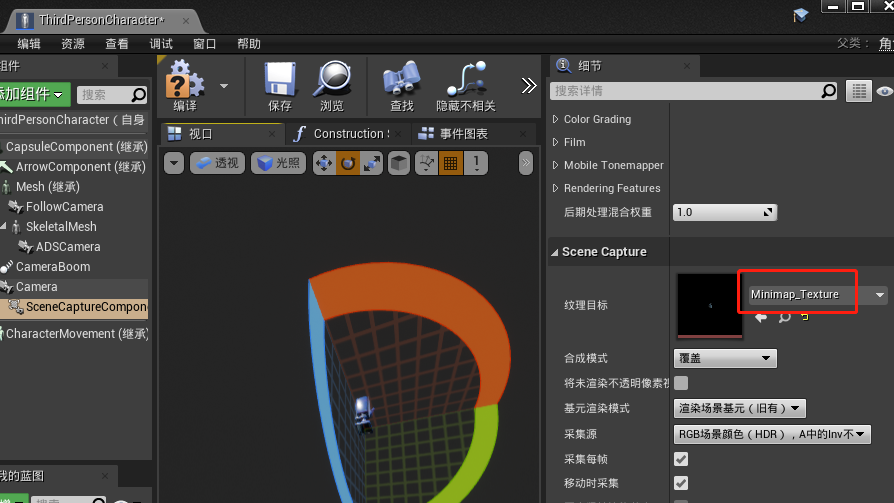
运行游戏可以发现“Minimap_Texture”的更新
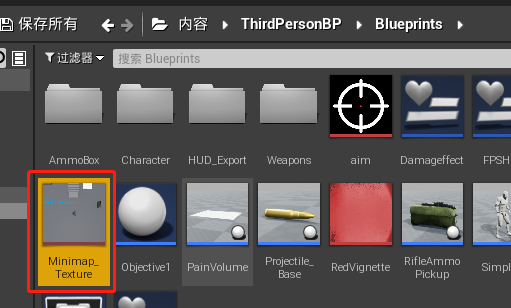
创建一个材质,命名为“Minimap_Material”
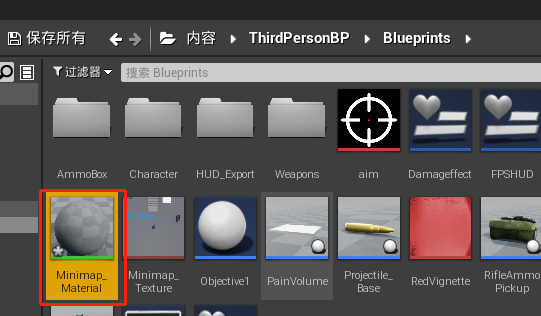
双击打开“Minimap_Material”,材质域选择“用户界面”
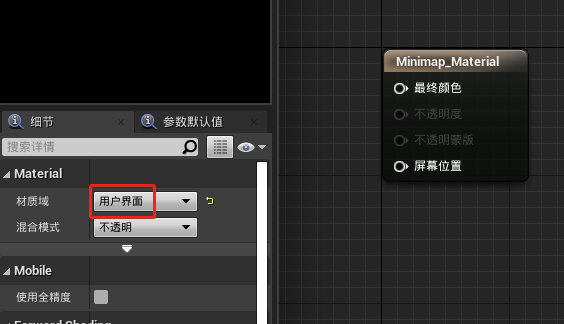
将“Minimap_Texture”拖入“Minimap_Material”
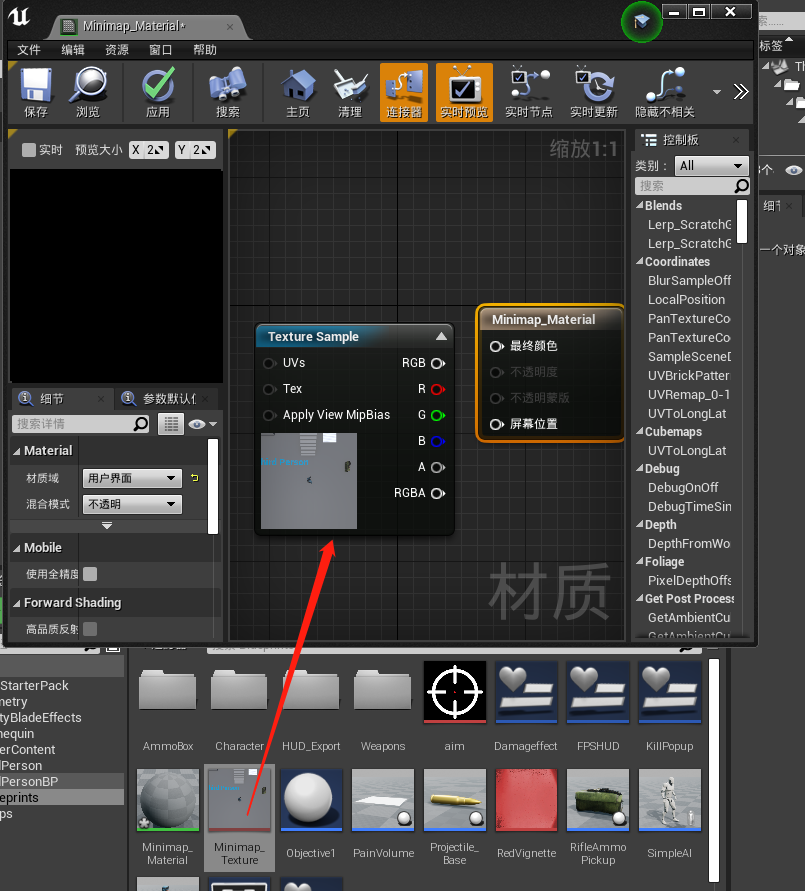
连线
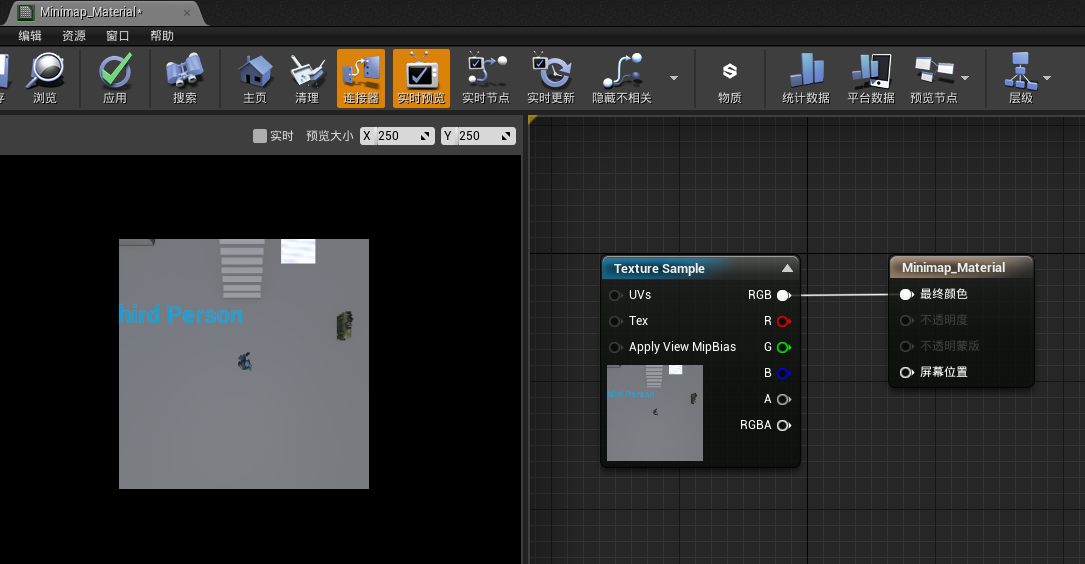
打开“FPSHUD”,选中第一图像控件,图像选择“Minimap_Material”,尺寸改为150×150
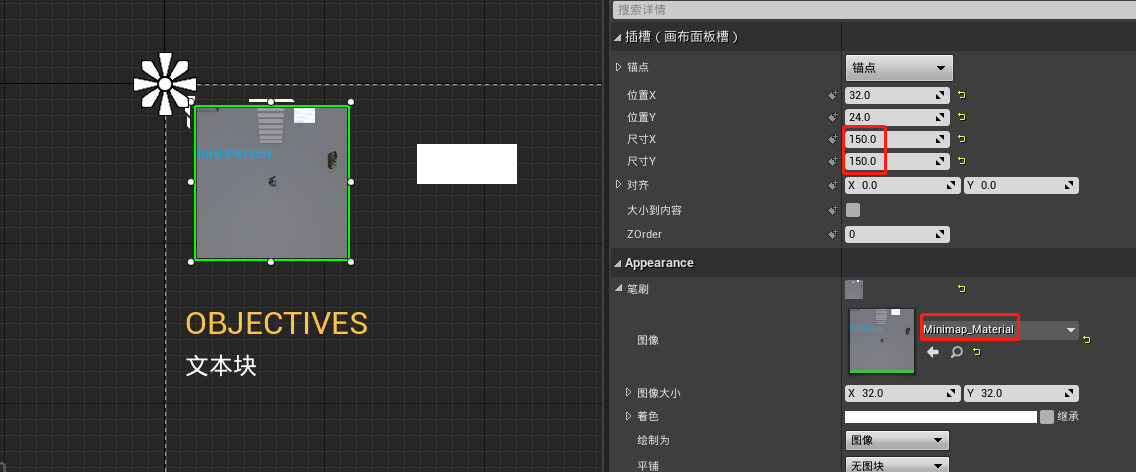
可以设置一下颜色
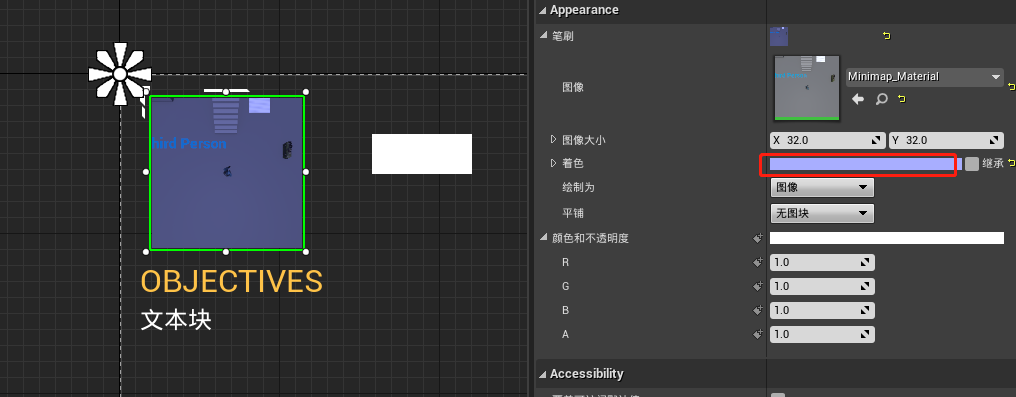
选中第二个图像控件,图像选择“Minimap_Arrow”,尺寸选择16×18
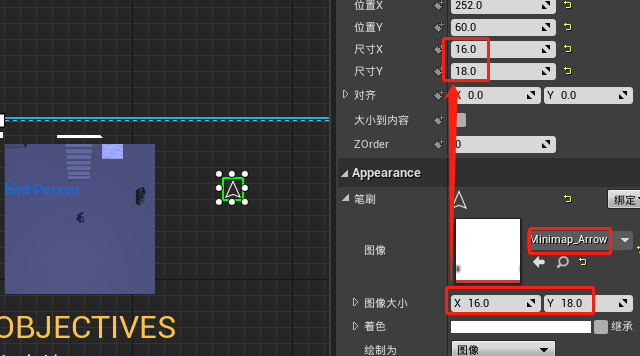
然后将其放在minimap的正中间
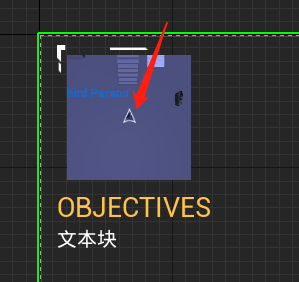
如果出现瞄准就切换到俯视视角,就瞄准时停用“Camrea”摄像机
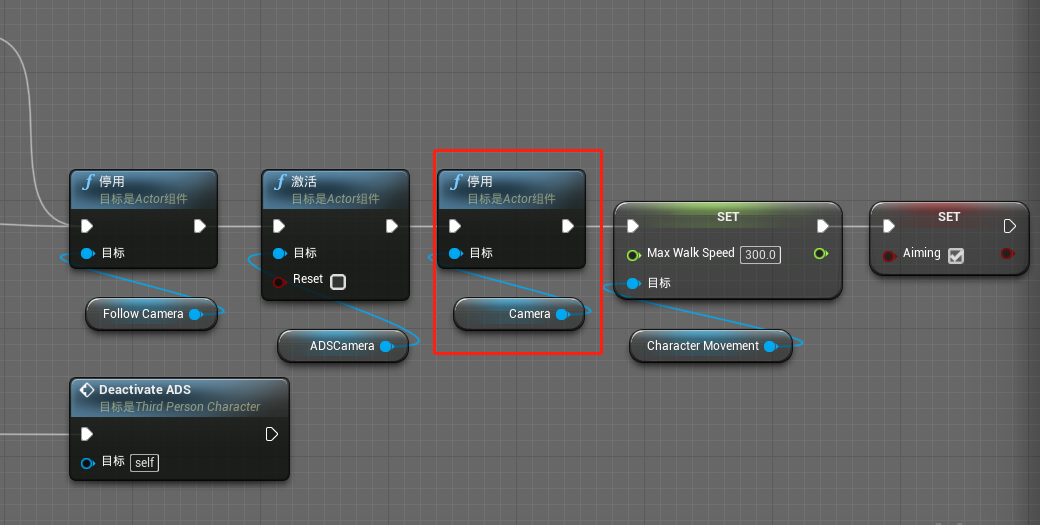
或者关闭 自动启用
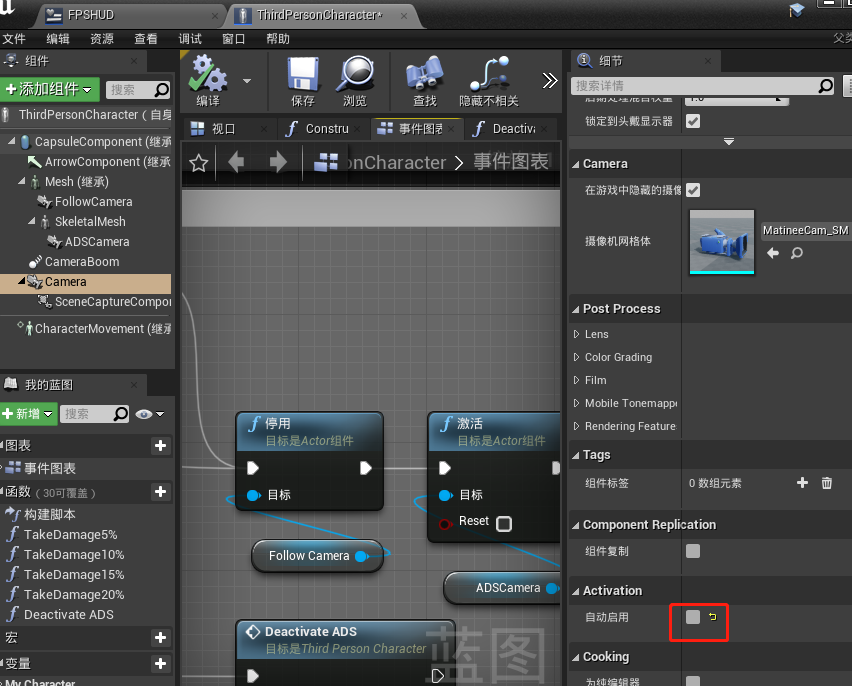
游戏运行效果如文章开头所示。